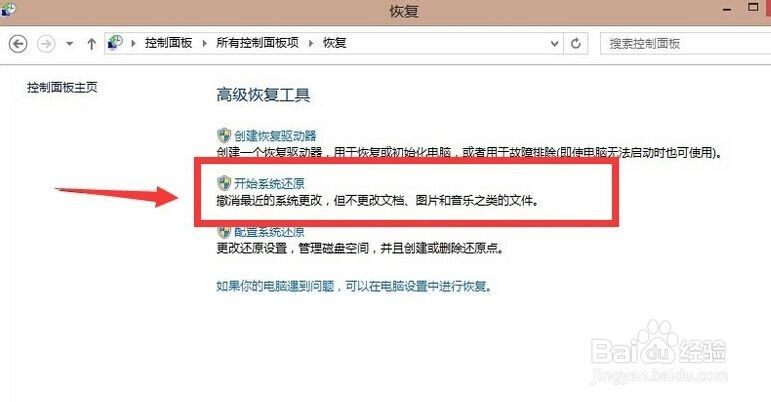1、把我们要需要系统还原的电脑开下机,然后进入到该电脑的桌面。
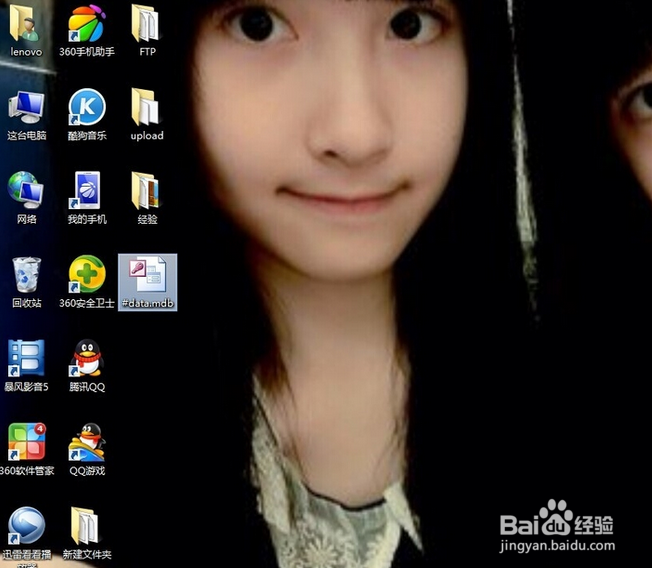
2、在进入那个要进行系统还原的电脑桌面后,这时我们找到且点击底部的开始菜单并右键下。
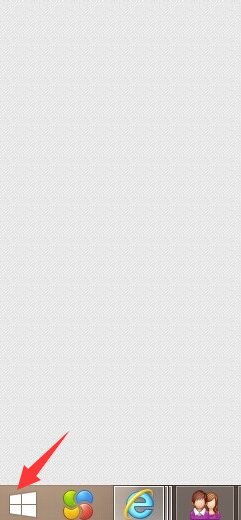
3、然后在我们右键这个开始菜单选项后,找到该选项中的“控制面板”且点击打开。
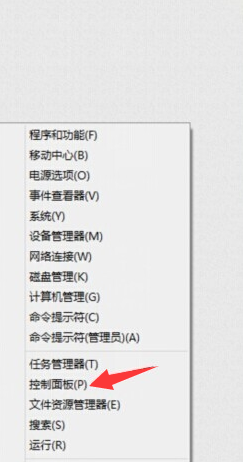
4、接着,在我们打开控制面板选项后,我们在这个面板中找到“恢复”这一选项并打开它。
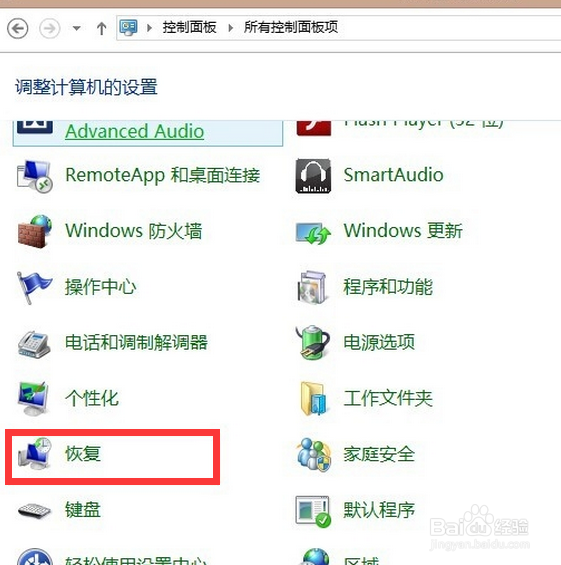
5、在我们点击了这个“恢复”选项后,我们接下来就会进入到“高级恢复工具”的设置窗口面板。
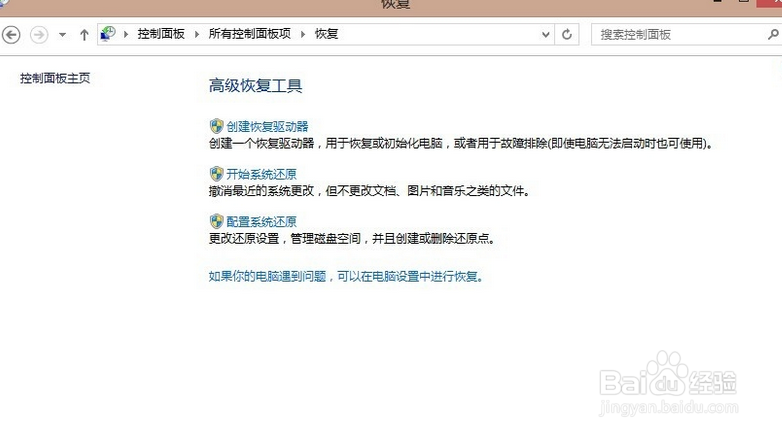
6、最后我在打开来的恢复窗口中,这里找到“开始系统还原”这一选项,当然还需要双击该选项按钮即可进行还原操作。